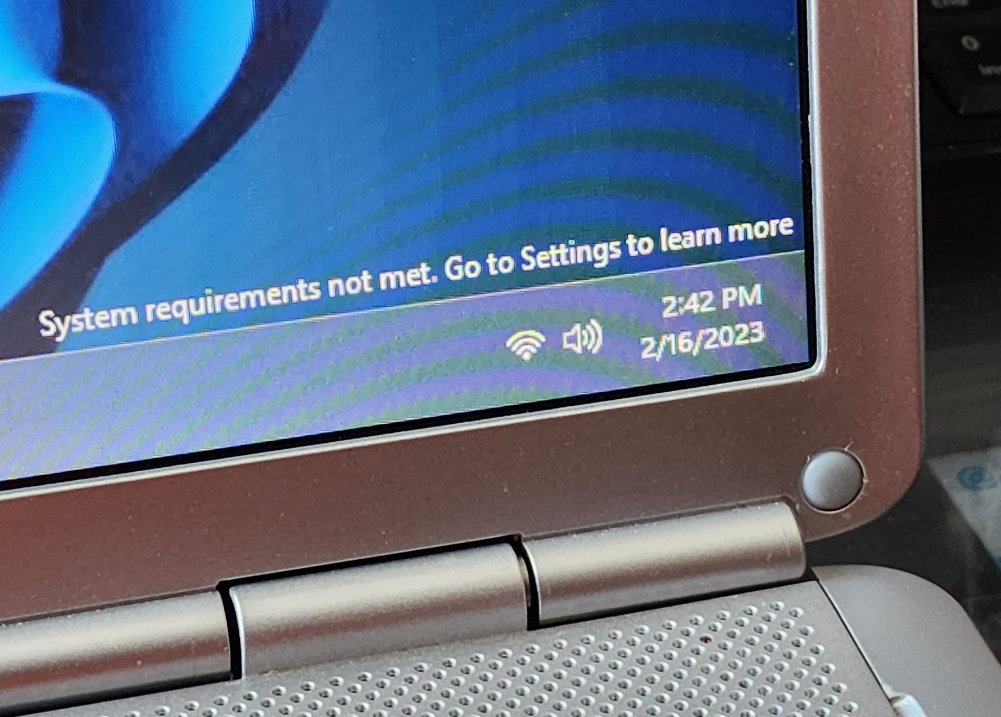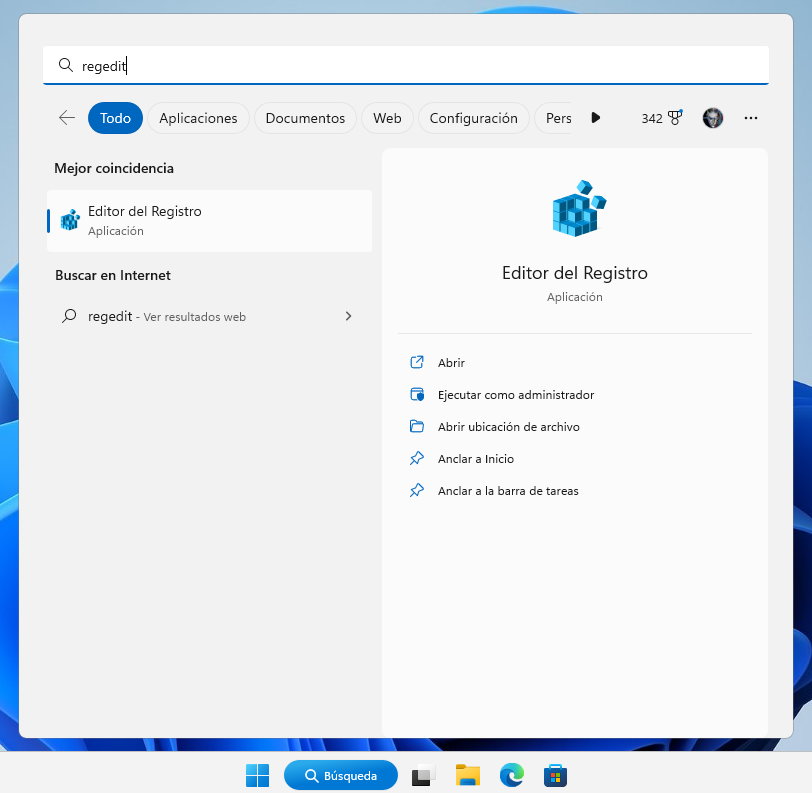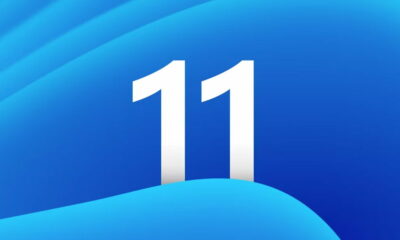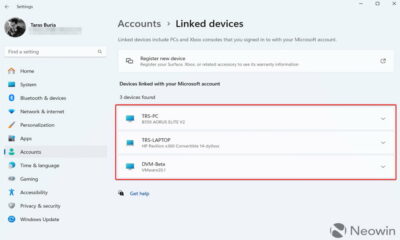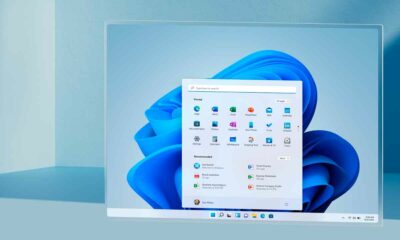Prácticos
Cómo eliminar la marca de agua que señala los PCs no compatibles con Windows 11
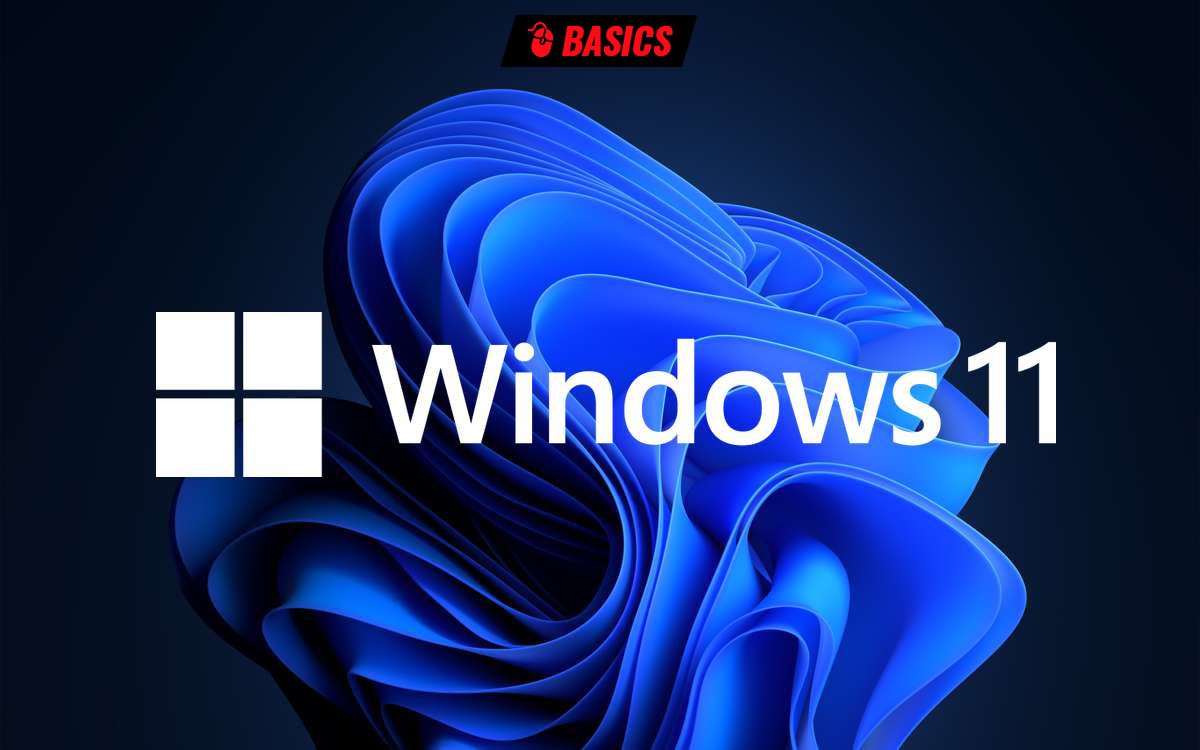
Microsoft está implementando una marca de agua para señalar aquellos PCs no compatibles con Windows 11. Por lo que sabemos hasta ahora, parece que está dirigida especialmente a los usuarios que han instalado una de las soluciones de terceros disponibles para eludir el chip de seguridad TPM requerido por el sistema.
Puede parecer mentira que a estas alturas todavía tengamos que hablar de este tema, pero es que los requisitos de hardware de Windows 11 han sido polémicos desde el lanzamiento del sistema. Microsoft ha ido para delante, para atrás y para los lados en una gestión caótica que ha confundido (y sigue confundiendo) a los usuarios.
Otra muestra la tuvimos la semana pasada cuando Microsoft intentó actualizar a Windows 11 ordenadores personales que no cumplían con los requisitos de hardware. Un «error», según informaron después, que viene provocado por la obsesión de sumar cuota de mercado a base de todo tipo de artimañas para que los clientes que están perfectamente contentos con Windows 10 actualicen. Y al mismo tiempo tenemos la dichosa marca de agua que nos ocupa…
PCs no compatibles con Windows 11
El aviso es persistente y cansino, se sitúa en el extremo inferior derecho de la pantalla y es similar al que señala equipos sin licencia. El aviso indica simplemente que no se cumplen los requisitos del sistema y aconseja a los usuarios que verifiquen su configuración para obtener más información. No hay solución salvo la sugerencia de comprar un nuevo PC que supere los requisitos de hardware.
Al contrario de lo que sucede en equipos sin licencia a los que se limita algunas opciones de funciones y personalización, este aviso no va más allá y Microsoft no limita su funcionamiento. Pero la marca de agua es molesta de por sí. Afortunadamente se puede eliminar modificando una entrada en el registro como te vamos a recordar.
Como siempre que hablamos de este tipo de modificaciones, te recomendamos hacer una copia de seguridad del registro para que en caso de problemas poder restaurarlo y devolverlo a un estado anterior donde el equipo funcionaba correctamente. Una vez realizado sigue estos pasos:
- Escribe regedit (la aplicación interna que maneja el registro en sistemas Windows) en el cuadro de búsqueda de Windows. Ejecuta como administrador y acepta el indicador del Control de cuentas de usuario en su caso.
- Expande la ruta HKEY_CURRENT_USER
- Navega y abre la carpeta «Control Panel»
- Entra en la carpeta «UnsupportedHardwareNotificationCache»
- Haz clic derecho con el ratón en la entrada «SV2» y selecciona modificar.
- Cambia el valor a «0» y pulsa OK
Reinicia tu PC para que los cambios tomen efecto. Ya no deberías ver la molesta marca de agua que señala los PCs no compatibles con Windows 11. Y por si estás tan confundido como la mayoría con el hardware necesario para Windows 11 te recomendamos la lectura de la siguiente guía: ¿Cumple tu PC los requisitos para instalar Windows 11 22H2?
-

 NoticiasHace 19 horas
NoticiasHace 19 horasRequisitos de Ghost of Tsushima, llegará a PC el 16 de mayo con DLSS 3 y FSR 3
-

 PrácticosHace 7 días
PrácticosHace 7 díasCómo se instala el nuevo AtlasOS, el Windows ligero para jugadores
-

 A FondoHace 4 días
A FondoHace 4 díasFin de ADSL, ¿qué alternativas tienes?
-

 A FondoHace 5 días
A FondoHace 5 díasNovedades VOD 15/24: ‘Fallout’, pulgares arriba